Ejecute una verificación de disco para resolver el problema
- Este error ocurre si los archivos de su sistema están dañados, hay problemas de hardware o el controlador relacionado con él está desactualizado.
- Para solucionarlo, actualice los controladores ACPI, ejecute escaneos SFC y DISM, use una herramienta antivirus o realice una restauración del sistema.
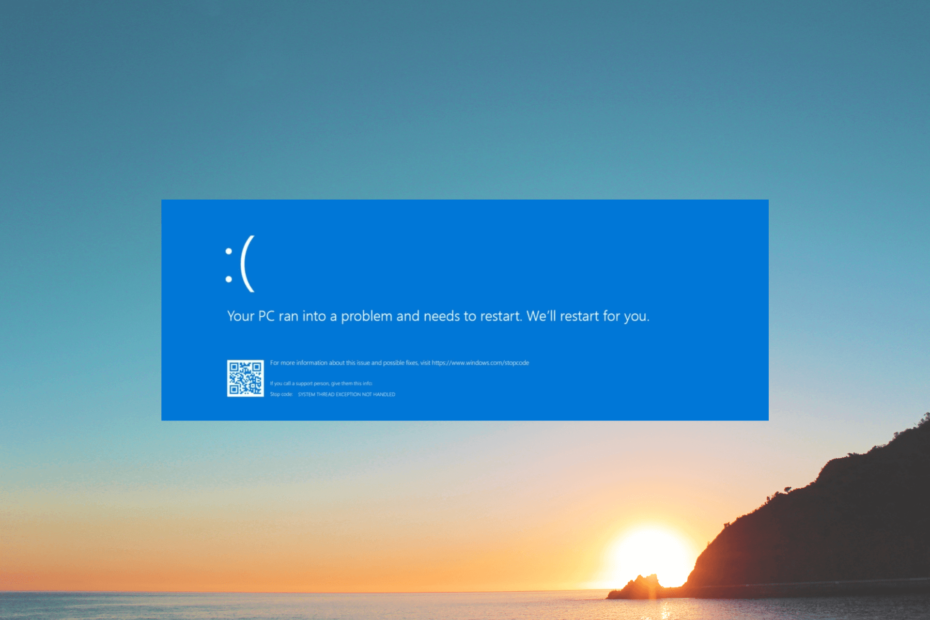
XINSTALAR HACIENDO CLIC EN EL ARCHIVO DE DESCARGA
- Descargar e instalar Fortect en tu computadora
- Inicie la herramienta y Empezar a escanear
- Haga clic derecho en Reparary arreglarlo en unos minutos.
- 0 los lectores ya han descargado Fortect en lo que va de mes
El archivo ACPI.sys es un archivo de sistema crítico que controla la administración de energía y otras funciones relacionadas en Windows 10 y 11. Si encuentra un error ACPI.sys, puede hacer que su computadora se bloquee o deje de responder.
En esta guía, discutiremos varias posibles soluciones para solucionar este problema y garantizar que su PC funcione sin problemas.
¿Qué causa el error ACPI.sys en Windows 10 y 11?
Puede haber varias razones para este error; algunos de los más comunes se mencionan aquí:
- Archivos del sistema corruptos – Si el archivo ACPI.sys u otros archivos del sistema se dañan o corrompen; puede causar el error. Intentar reparar los archivos del sistema utilizando un escaneo SFC.
- Controladores obsoletos o defectuosos – Los controladores obsoletos o incompatibles también pueden causar el error ACPI.sys. Para solucionarlo, debe mantener sus controladores actualizados a la última versión.
- Infección de software malicioso – El malware puede infectar archivos críticos del sistema en su PC, causando este error. Ejecute un escaneo profundo usando un herramienta antivirus arreglarlo.
- Software incompatible – Algunos programas o aplicaciones de software también pueden causar problemas, como el error ACPI.sys si no es compatible con su computadora.
- Problemas de hardware – Los componentes de hardware defectuosos, como la memoria RAM o los discos duros, también pueden causar el error. Intentar ejecutando una verificación de disco para solucionar el problema.
Ahora que conoce las causas del error, pasemos a las soluciones.
¿Cómo puedo corregir el error ACPI.sys en Windows 10 y 11?
Antes de participar en los pasos avanzados de solución de problemas, debe considerar realizar las siguientes comprobaciones:
- Intente reiniciar la computadora.
- Desinstale las aplicaciones no deseadas.
- Asegúrese de que no haya actualizaciones de Windows pendientes.
Si estos ajustes menores no funcionan para usted, pase a los métodos detallados que se mencionan a continuación.
1. Actualizar o revertir el controlador ACPI
- Prensa ventanas + R para abrir el Correr caja de diálogo.
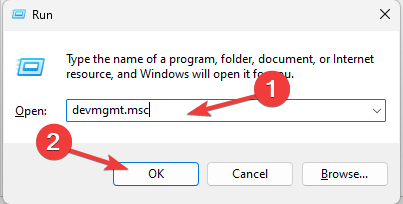
- Tipo devmgmt.msc y haga clic DE ACUERDO abrir Administrador de dispositivos.
- Localiza y haz clic Dispositivos de sistema.
- Haga clic derecho en el controlador ACPI y Actualizar controlador.
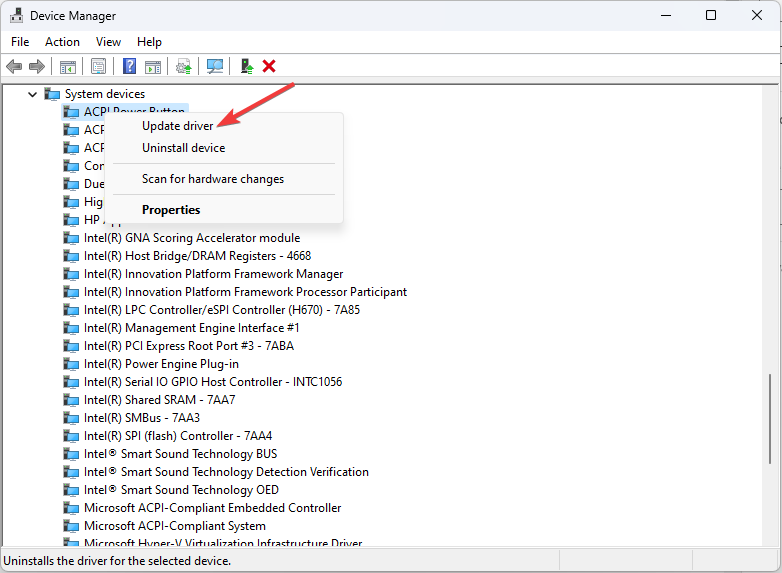
- Hacer clic Buscar automáticamente controladores.
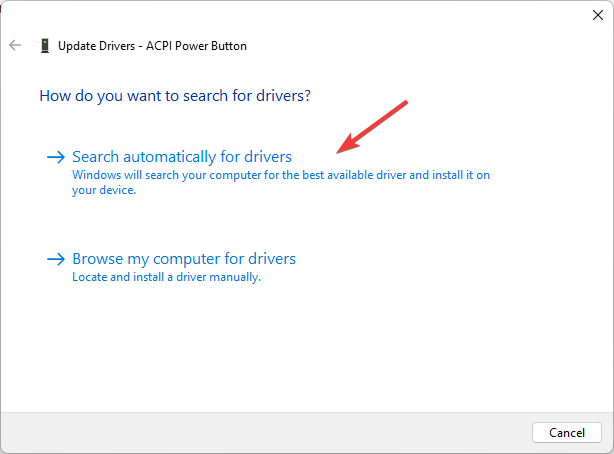
- Siga las instrucciones en pantalla para completar el proceso.
- Si eso no funciona, haga clic derecho en el controlador ACPI y haga clic Propiedades.
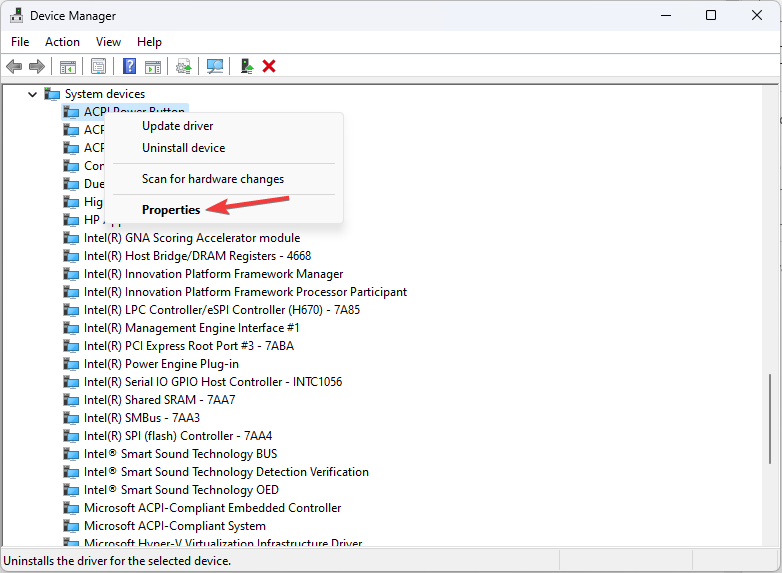
- Ve a la Conductor pestaña y seleccione Conductor retroceder.
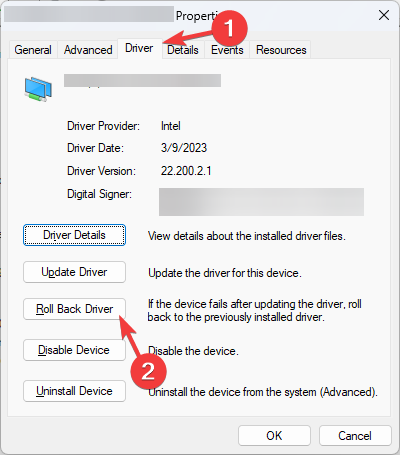
- Seleccione el motivo y haga clic Sí.
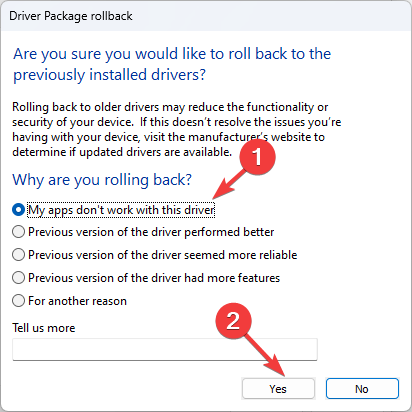
El controlador volverá a la versión anterior en unos minutos.
Sin embargo, siempre tiene una mejor alternativa para actualizar los controladores en su PC sin mucho esfuerzo o tiempo.
Hay una aplicación dedicada que puede diagnosticar todos los controladores obsoletos y actualizarlos automáticamente en minutos.
⇒ Obtener DriverFix
2. Ejecute escaneos SFC y DISM
- presione el ventanas clave, tipo cmdy haga clic en Ejecutar como administrador.
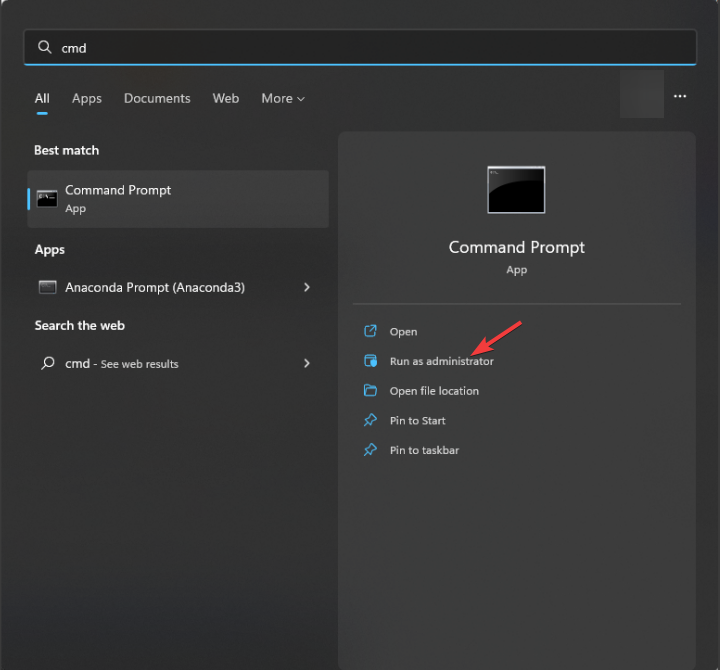
- Escriba el siguiente comando para reparar los archivos del sistema y presione Ingresar:
sfc/escanear ahora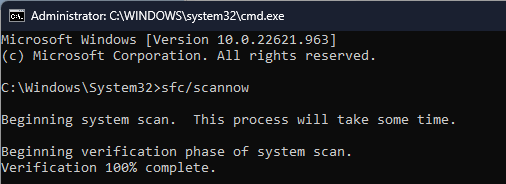
- Espere a que se complete el escaneo, copie y pegue el siguiente comando para restaurar la imagen del sistema operativo Windows y presione Ingresar:
Dism /En línea /Limpieza-Imagen /RestoreHealth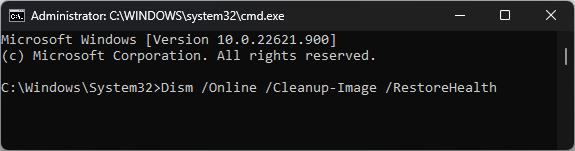
- Una vez que se complete el escaneo, su PC se conectará automáticamente al servicio de actualización de Windows para descargar y reemplazar los archivos corruptos.
- Reinicie su computadora para guardar los cambios.
3. Ejecutar una verificación de disco
- Prensa ventanas + mi abrir Explorador de archivos.
- Hacer clic esta computadora, luego haga clic con el botón derecho en la unidad del sistema y seleccione Propiedades.
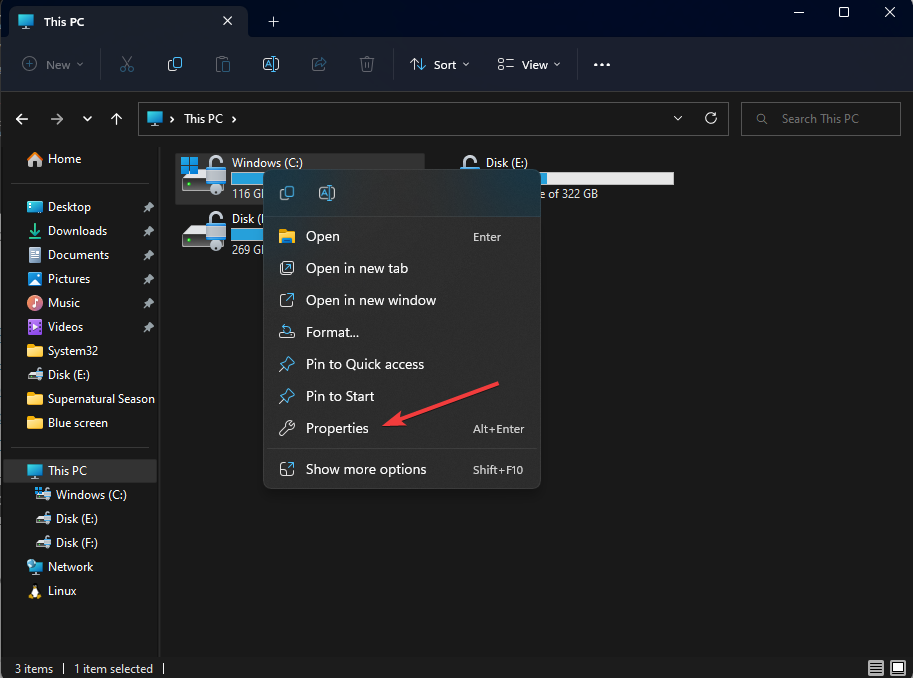
- Ve a la Herramientas pestaña, y debajo Comprobación de errores, haga clic en el Controlar botón.
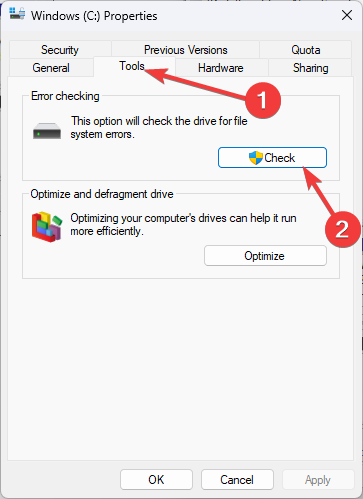
- Hacer clic Escanear unidad.
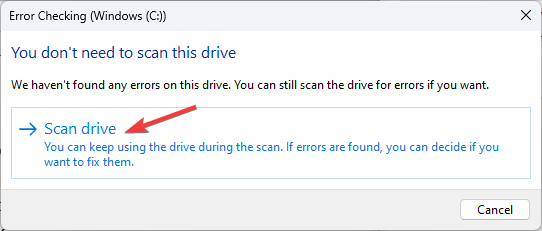
- Siga las instrucciones en pantalla para que Windows detecte y resuelva los errores.
- Reinicie su PC para confirmar los cambios.
- Operación no válida para el dispositivo 0: cómo solucionarlo
- KB5026435: esta caja buscada está de vuelta en su Windows 10
4. Ejecute un escaneo de malware
- presione el ventanas clave, tipo seguridad de ventanasy haga clic en Abierto.
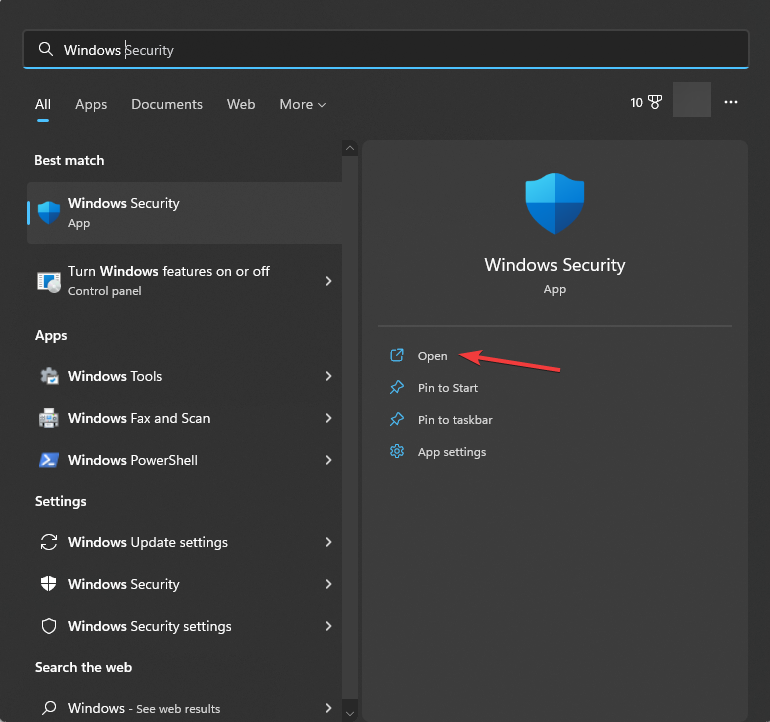
- Ir a Protección contra virus y amenazas y haga clic Opciones de escaneo.
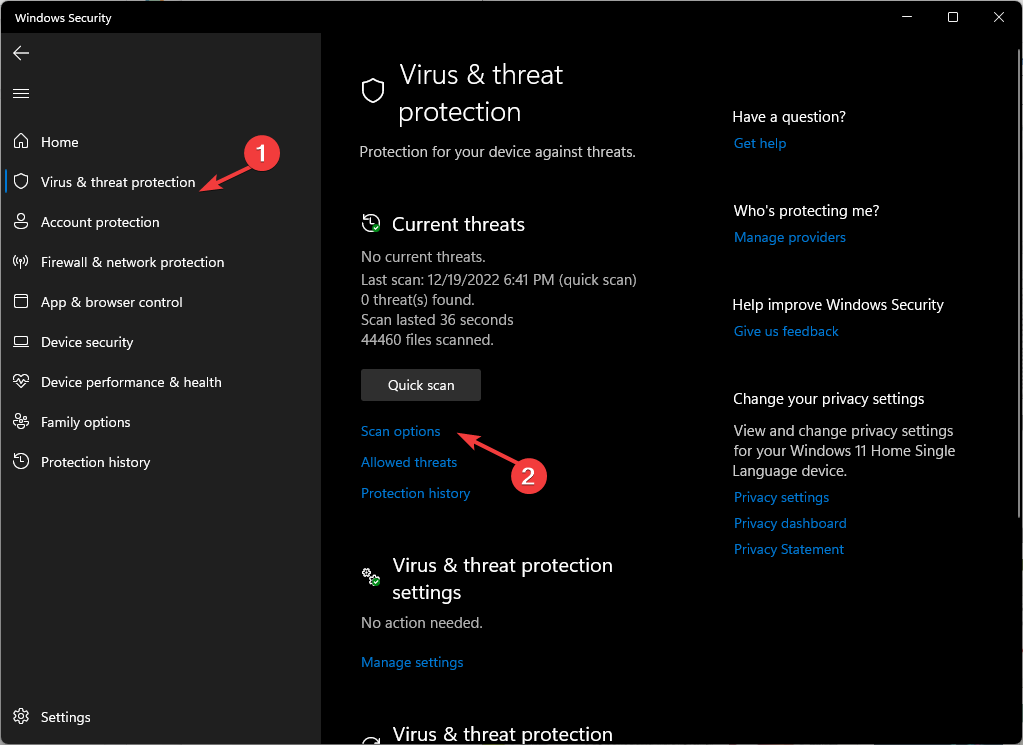
- Seleccionar Análisis completo y haga clic Escanear ahora.
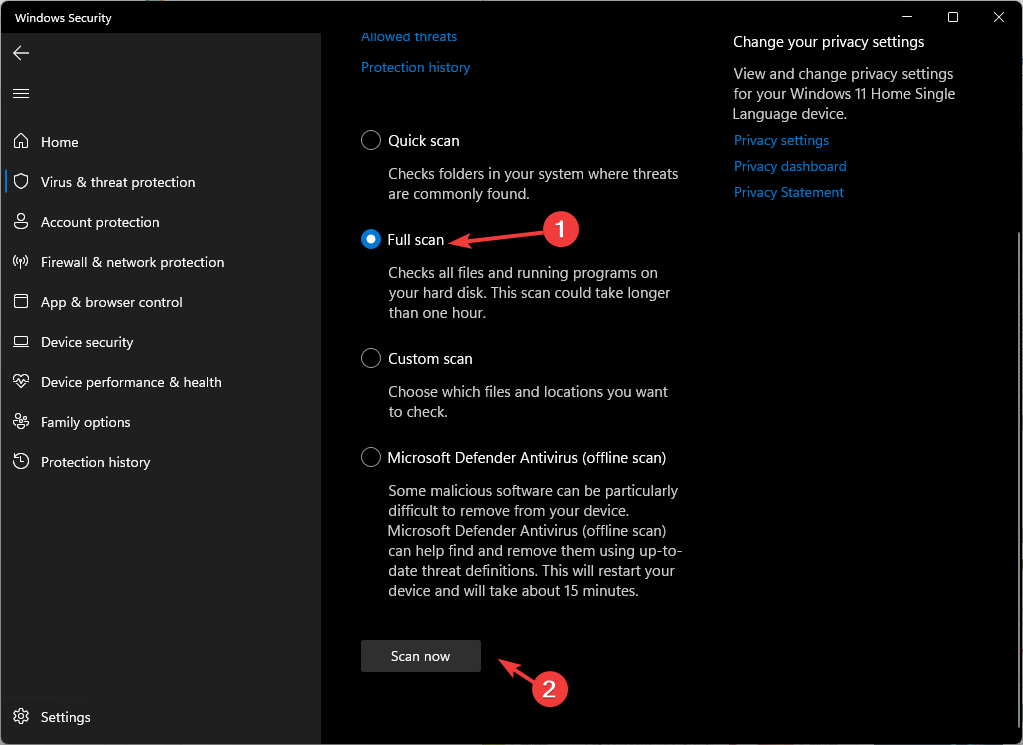
- El análisis buscará archivos infectados y los enumerará. Elimínelos para solucionar el problema.
5. Realizar una restauración del sistema
- presione el ventanas clave, tipo Panel de controly haga clic en Abierto.
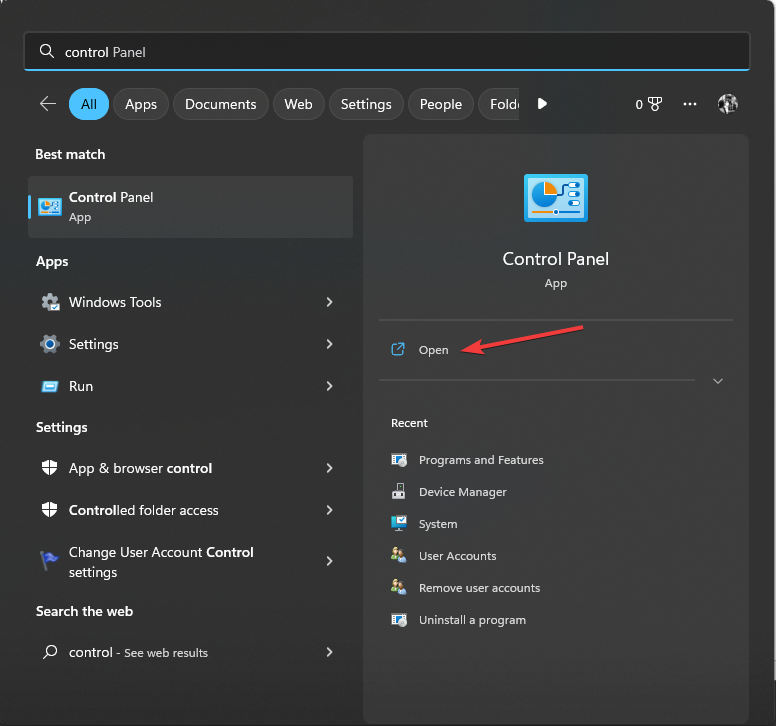
- Seleccionar Iconos grandes como Vista por y haga clic Recuperación.
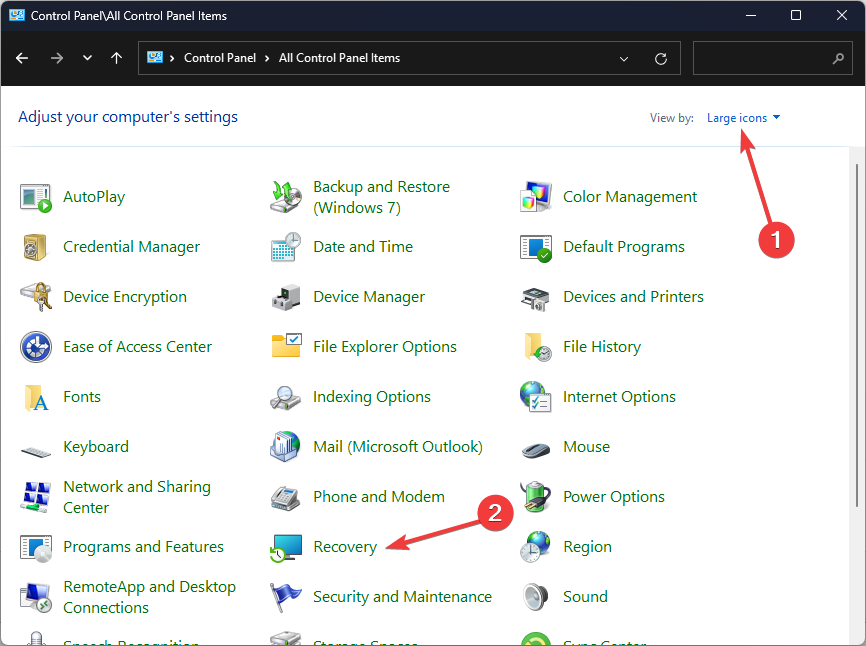
- Hacer clic Abrir recuperación del sistema.
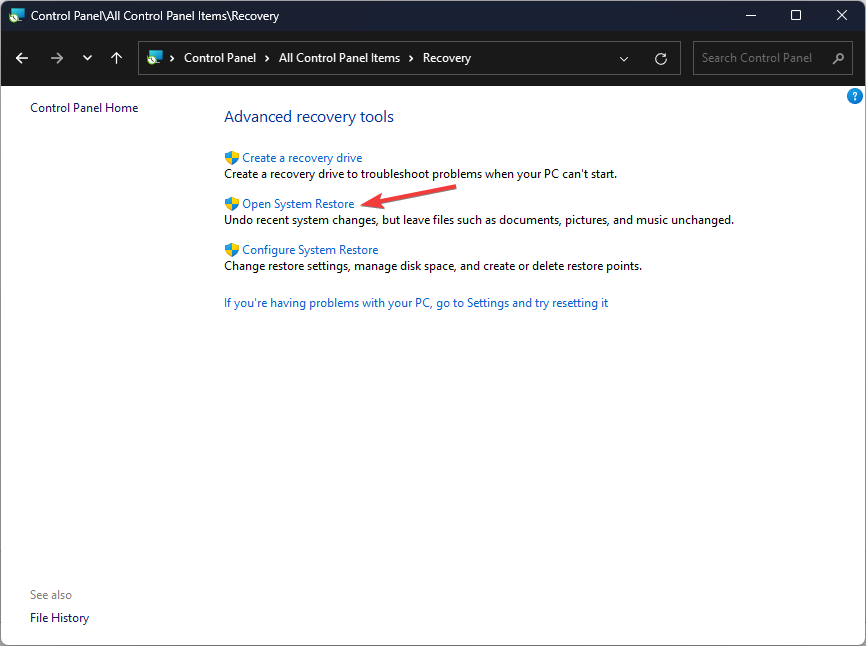
- Sobre el Restauración del sistema ventana, seleccione Elija un punto de restauración diferente y haga clic Próximo.
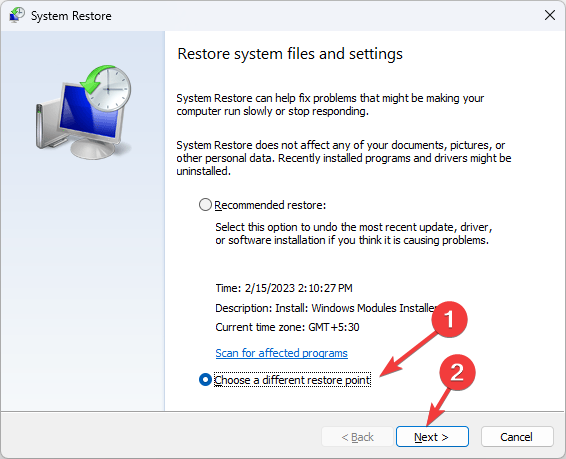
- Seleccione un punto de restauración y haga clic en Próximo.
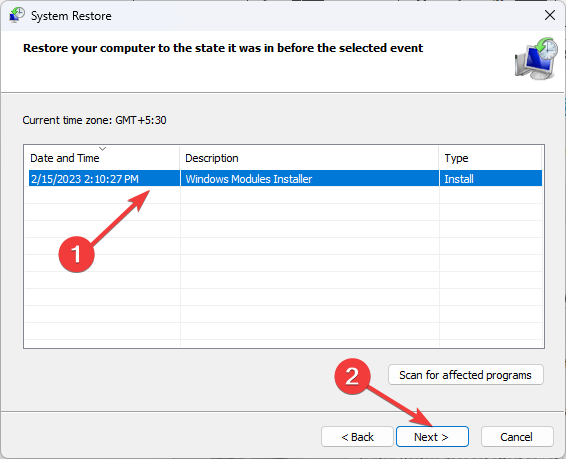
- Hacer clic Finalizar.
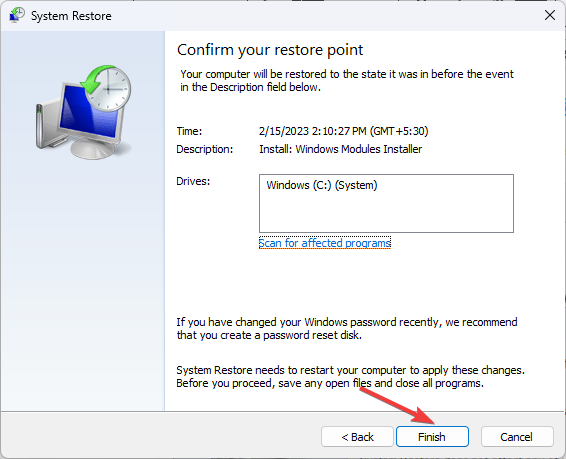
Windows se reiniciará y restaurará la computadora a la versión anterior. Si La restauración del sistema no se completó correctamente, le recomendamos que lea la guía informativa para encontrar las soluciones.
Entonces, estos son métodos que puede seguir para corregir el error ACPI.sys. Si tiene preguntas o sugerencias, no dude en mencionarlas en la sección de comentarios a continuación.
¿Sigues experimentando problemas?
PATROCINADO
Si las sugerencias anteriores no han resuelto su problema, su computadora puede experimentar problemas de Windows más graves. Sugerimos elegir una solución todo en uno como Fortalecer para solucionar problemas de manera eficiente. Después de la instalación, simplemente haga clic en el Ver y arreglar botón y luego presione Iniciar reparación.

![Cómo corregir el error de excepción no gestionada de Kmode [11 pasos]](/f/d1c302b3cfc58f8623d2f55cc17f5367.jpg?width=300&height=460)
